Fision de MKV: Comment fusionner des fichiers vidéo MKV sans Gap
May 14, 2025• Solutions prouvées
Si vous téléchargez souvent des vidéos en ligne, vous pouvez obtenir beaucoup de vidéos MKV sur l'ordinateur, similaires au problème de Marc:
Je cherche un programme qui peut fusionner séparée. Fichiers MKV ainsi que d'un programme qui peut faire la même chose avec les fichiers AVI.
---Marc
Pour résoudre ce genre de problèmes, vous avez besoin d'une fusion MKV ou de l'éditeur vidéo MKV comme Wondershare Filmora (ancien Wondershare Video Editor) . Il peut fusionner automatiquement les fichiers MKV sans perte de qualité vidéo. Pour votre commodité, vous pouvez aussi fusionner des vidéos dans un autre format, y compris notamment: AVI, MP4, RMVB, FLV, MOV, VOB, 3GP, 3G2, F4V, M4V, MPG, MPEG, TS, TRP, M2TS, MTS, TP, DAT, WMV,SF, MOD, TOD, etc. Il est également disponible pour graver MKV en DVD pour les regarder à la télévision avec sous-titres. Ça sent bon, non? Télécharger Wondershare Filmora (ancien Wondershare Video Editor) pour un essai gratuit.
Maintenant, jetez un oeil à la façon de fusionner des fichiers vidéo MKV en une grande, sans lacune.
Comment fusionner des fichiers MKV, sans interruptions
Étape 1: Importation des fichiers MKV à fusionner
Vous pouvez soit cliquer sur le bouton "Importer" sur la fenêtre principale et de localiser les fichiers MKV sur votre ordinateur, ou tout simplement faire glisser et déposer des fichiers MKV à partir du fichier de l'Explorateur Windows à l'album de l'utilisateur. Dans l'Album de l'utilisateur, tous les fichiers importés MKV seront affichés sous forme de vignettes et pourront d'être facilement ajoutés à la chronologie pour l'édition sans enregistrer les changements dans les fichiers originaux MKV.
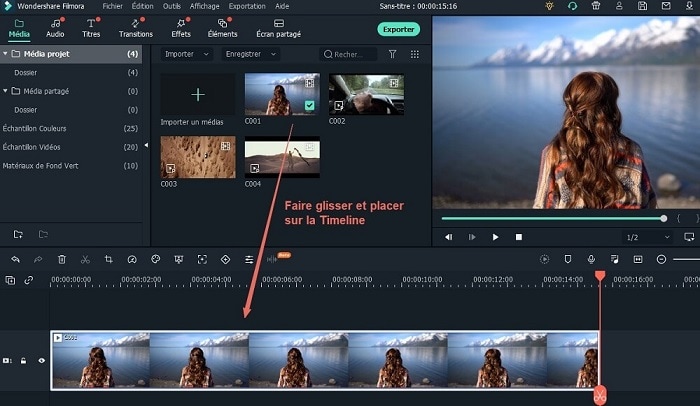
Étape 2: Faites glisser et déposer des vidéos MKV à fusionner
Pour fusionner des fichiers MKV, sélectionner plusieurs fichiers MKV dans l'album de l'utilisateur tout en maintenant la touche Ctrl enfoncée (pour les fichiers discontinus) ou Maj (pour les fichiers en continu) touche, puis faites glisser et déposez à la piste vidéo sur la Timeline. Tous les fichiers MKV seront jouées les uns après les autres sans espace après l'enregistrement à l'ordinateur. Par défaut, aucune transition sera appliquée, mais vous pouvez ajouter la transition entre les différents fichiers MKV, comme décrit à l'étape 3.
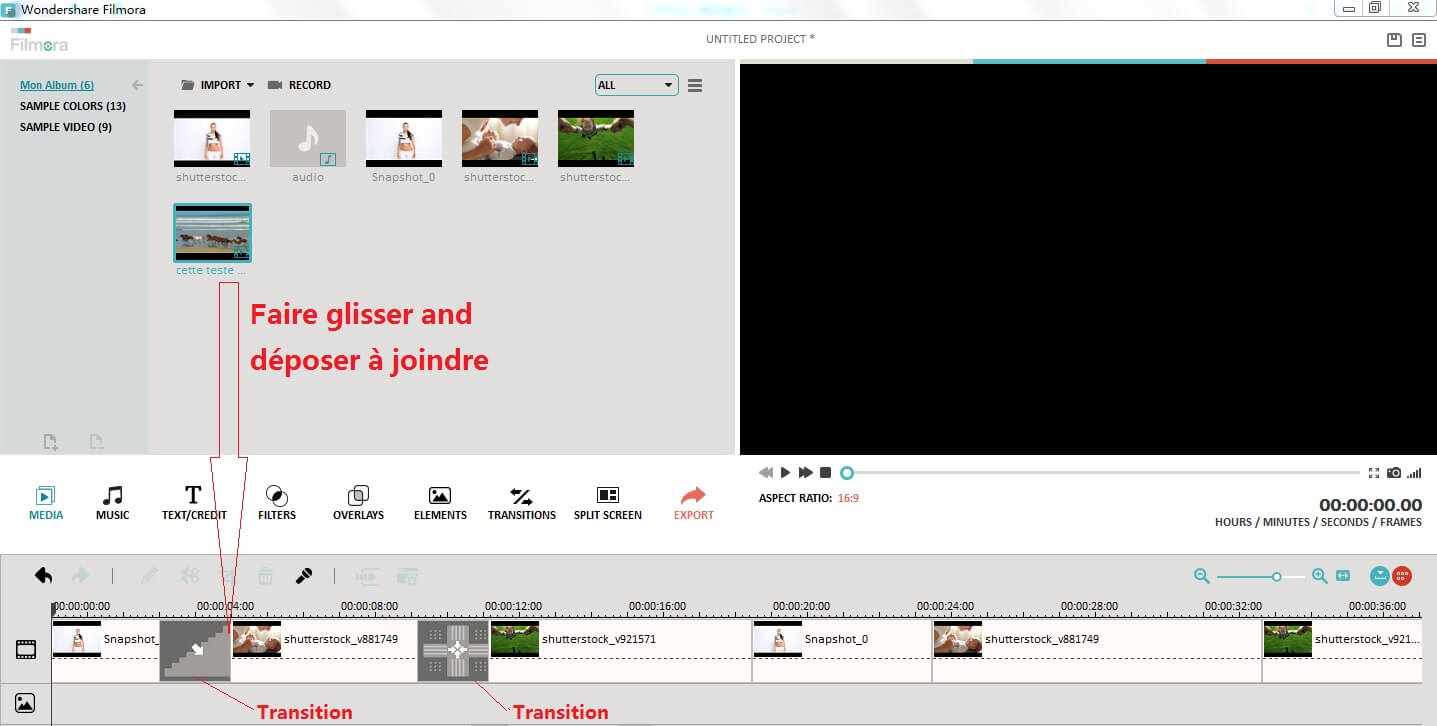
Étape 3: Ajoutez des transitions entre les vidéos MKV (facultatif)
Pour contrôler la façon dont le film joue d'un clip MKV à l'autre, vous pouvez ajouter des transitions entre deux clips. Pour ce faire, passer à l'onglet Transition, puis faites glisser la transition souhaitée vers la vidéo MKV qui nécessite une transition. Vous pouvez également faire un clic droit sur n'importe quelle transition et un menu apparaîtra. Choisissez «Appliquer à tous» et «aléatoire à tous» dans le menu pour ajouter la même transition à toutes les séquences, ou d'appliquer la transitionu au hasard.
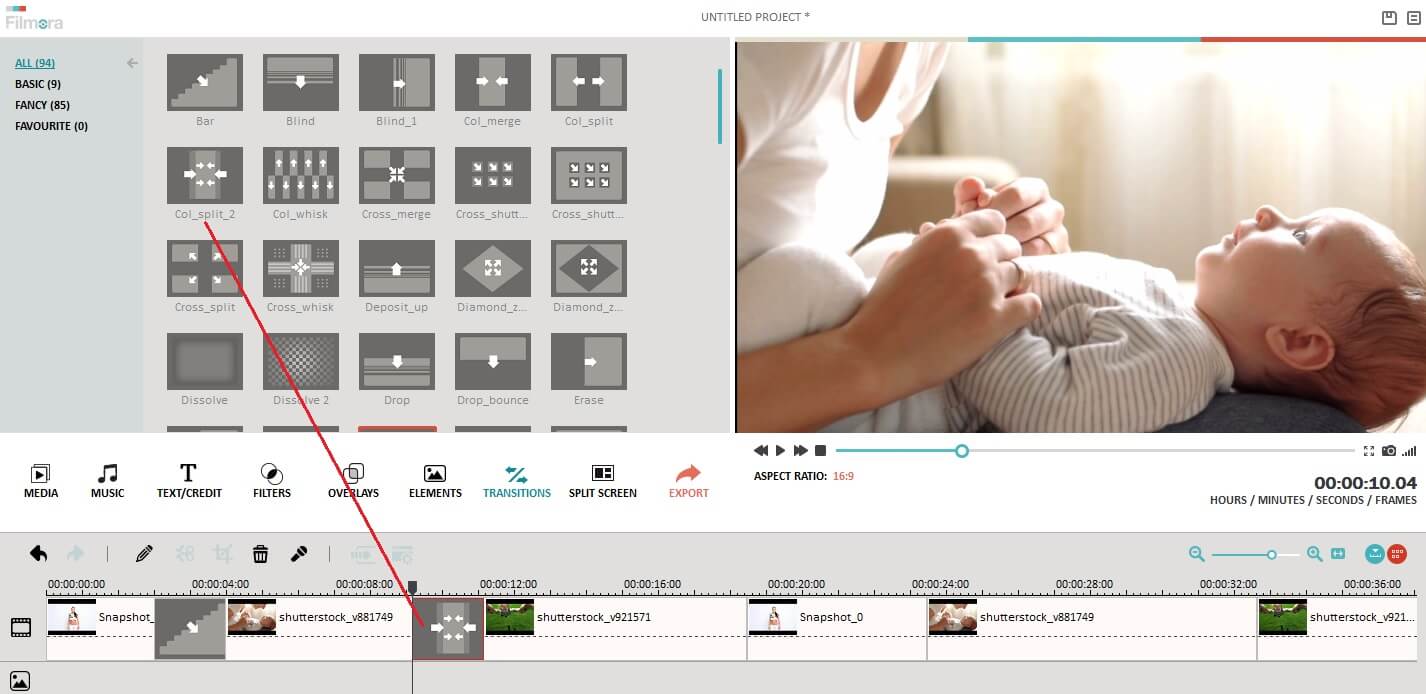
Étape 4: Fusion des fichiers MKV en un seul
C'est une bonne idée de visionner la vidéo issue de la fusion MKV en cliquant sur le bouton Play. Lorsque vous êtes satisfait du résultat, cliquez sur "Créer" pour fusionner des fichiers MKV en une seule vidéo. Dans l'onglet Format, sélectionnez le format que vous voulez dans la liste. Tous les formats vidéo les plus populaires sont pris en charge. Mais dans ce cas, le format MKV fonctionne que si vous voulez la vidéo toujours en format MKV. Pour lire les fichiers MKV fusionnés sur iPod, iPhone, iPad, choisissez "Appareil" et sélectionnez un périphérique cible. Vous pouvez également télécharger directement la vidéo sur YouTube combinée à votre compte, ou les graver sur DVD pour jouer avec votre lecteur DVD de salon.
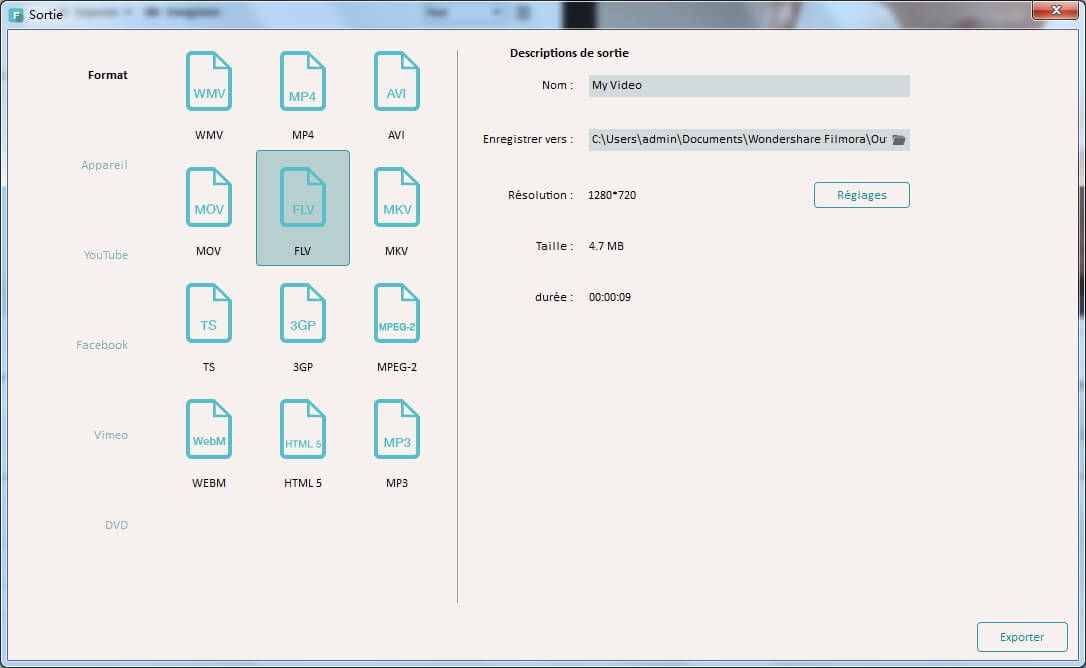
Plus de fonctionnalités dans Wondershare Filmora (ancien Wondershare Video Editor)
Maintenant obtenir Wondershare Filmora (ancien Wondershare Video Editor) de fusionner des fichiers MKV. Vous trouverez également des avantages de ses diverses caractéristiques que ci-dessous.
- Peaufiner les options, y compris le contraste, la luminosité, saturation, teinte, etc
- Ajoutez des transitions entre les scènes ou clips de 48 effets
- Modifier des vidéos avec des outils d'édition complets tels que Split, Trim, recadrer, faire pivoter, etc
- Comprend plus de 50 effets visuels pour améliorer vos vidéos
- Facilement faire une vidéo Picture-in-Picture (une autre façon de fusionner des fichiers MKV)
- Ajouter une musique de fond ou de remplacer le son original
- Ajoutez des titres avec des effets d'animation
Ce tutoriel vous montre comment VirtualDub pour éditer MP4/MKV/WMV/XVID dans VirtualDub, le grand logiciel libre d'édition vidéo. Gratuit pour télécharger maintenant.
by Marion Dubois May 09, 2025 15:07 PM
Ce tutoriel va vous montrer comment incruster des sous-titres à la vidéo MKV de sorte que vous pouvez regarder des vidéos MKV avec sous-titres sur PC, périphérique, YouTube et la télévision.
by Marion Dubois May 09, 2025 15:07 PM
Comment faire pour modifier MKV? Wondershsare Video Editor est un outil facile à utiliser pour vous aider à convertir et éditer des fichiers Mkv.
by Marion Dubois May 14, 2025 10:52 AM



